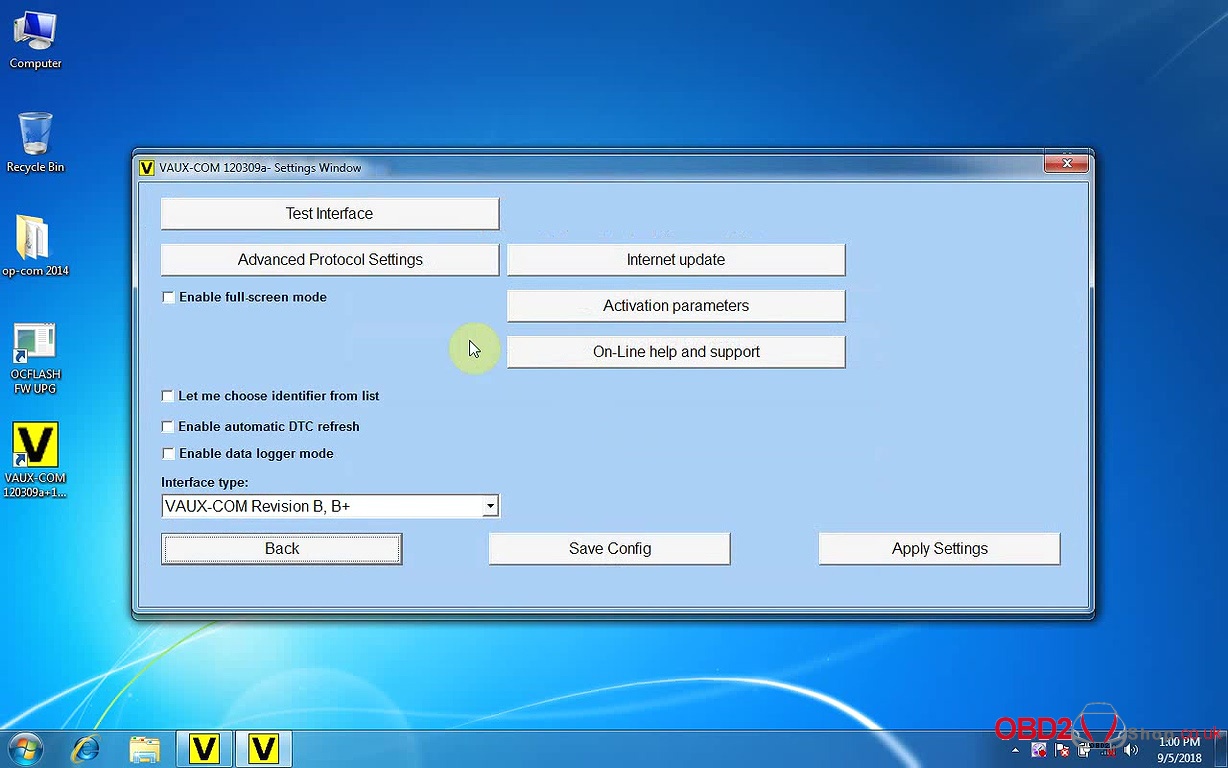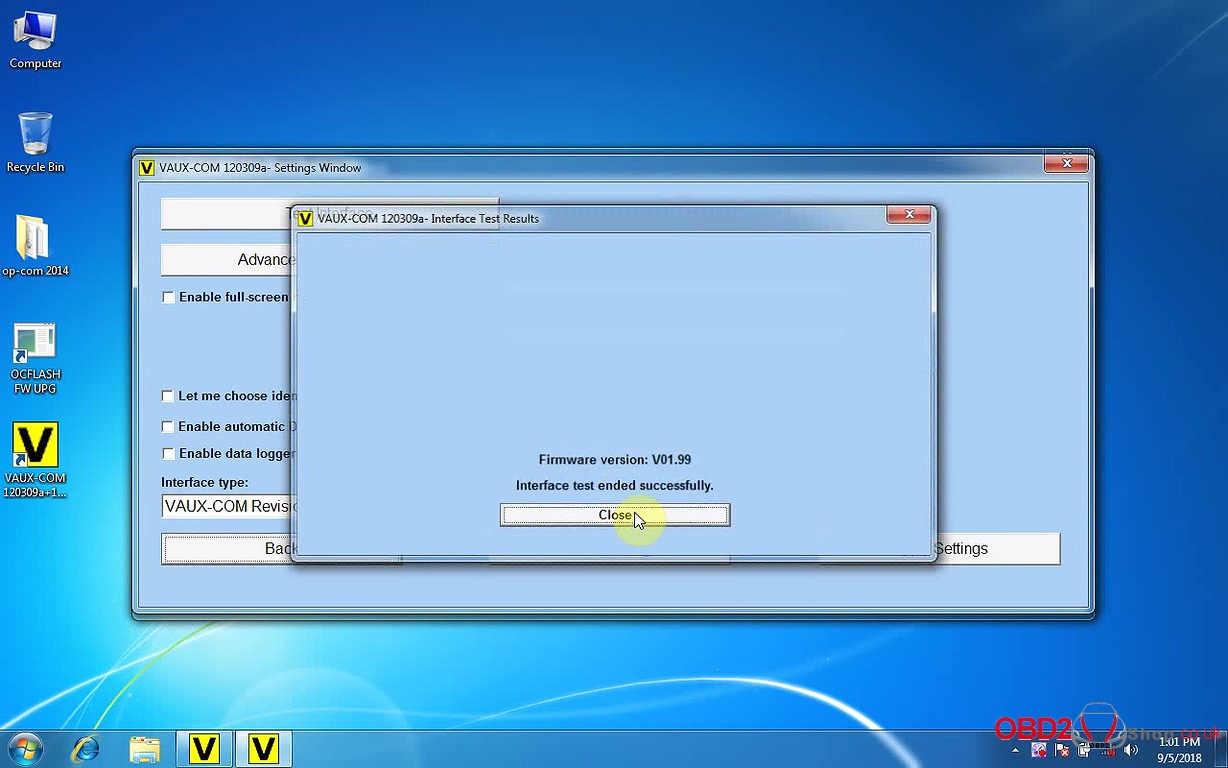Pasul 1:
Pregătire: Deschideți unitatea DVD RW și copiați „op-com 2014” pe desktop
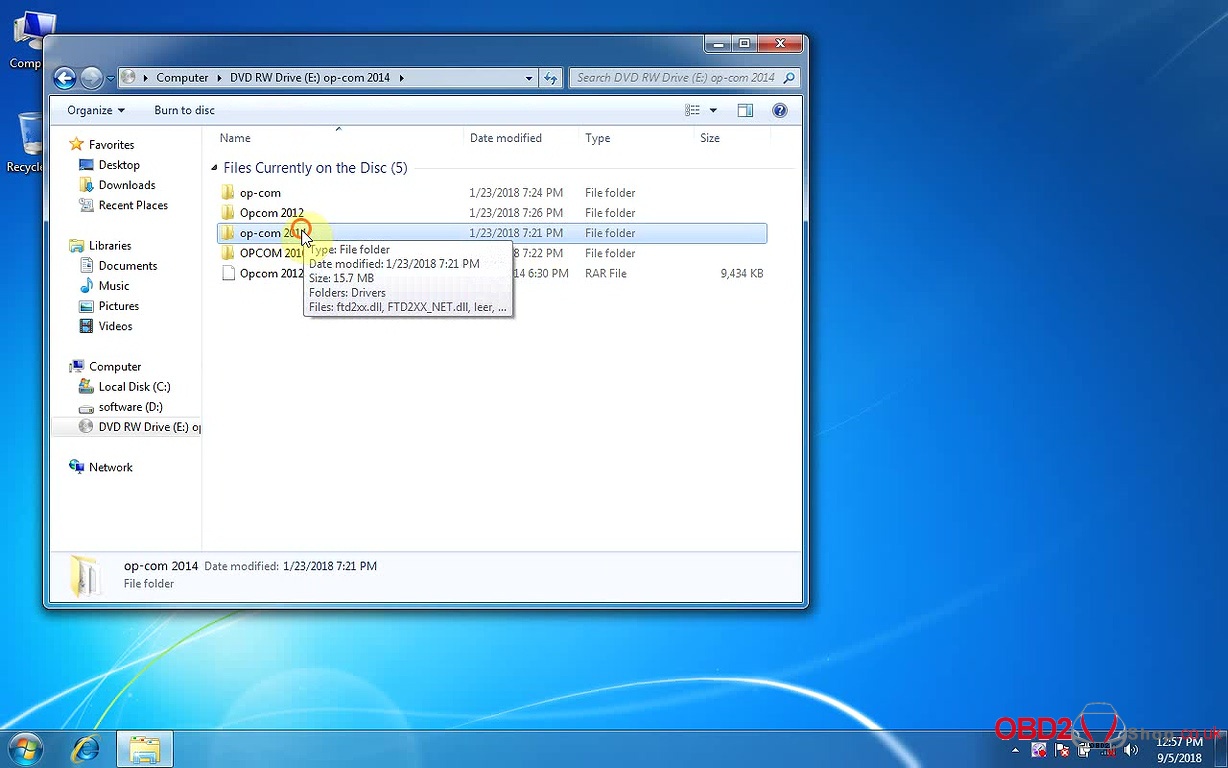
Pasul 2:
Deschideți folderul „op-com 2014” pe care îl copiați pe desktop și faceți clic dreapta pe „VAUX-COM 120309a..exe” pentru a rula ca administrator
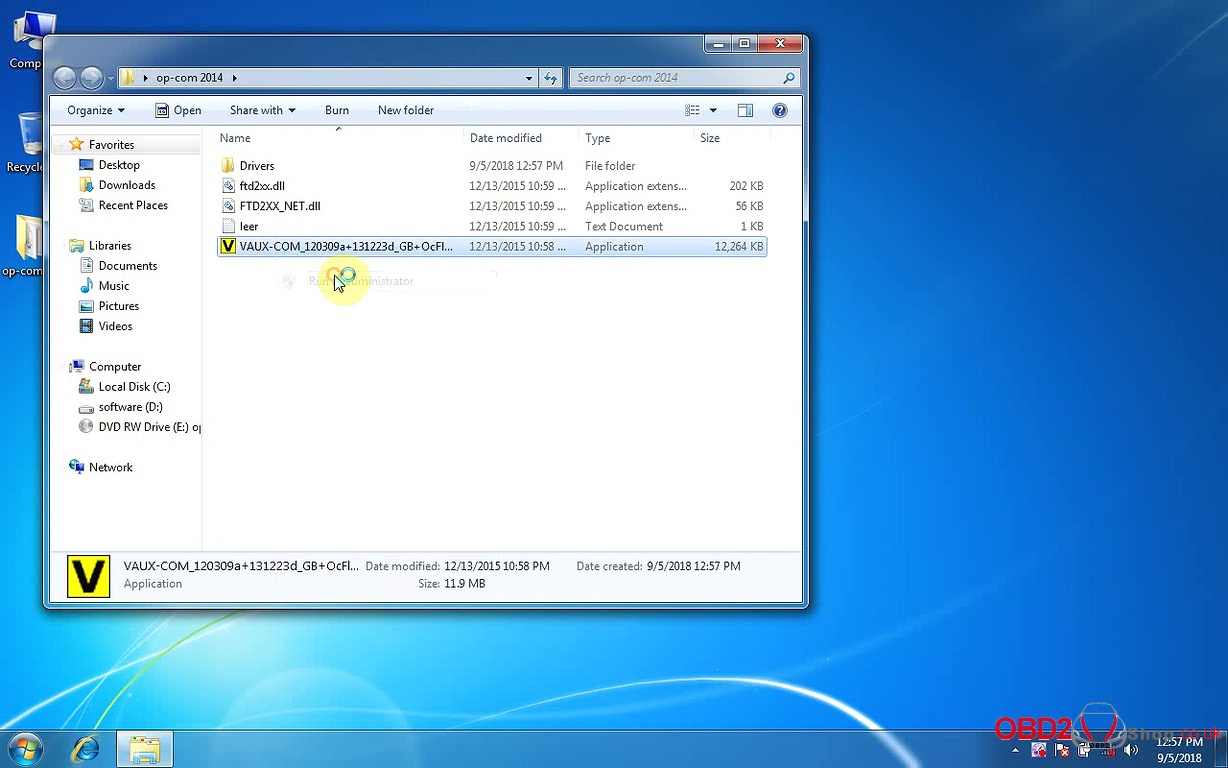
Pasul 3:
Faceți clic pe „Accept” pentru a continua, apoi faceți clic pe „Install” pentru a porni instalarea OPCOM VAUX-COM
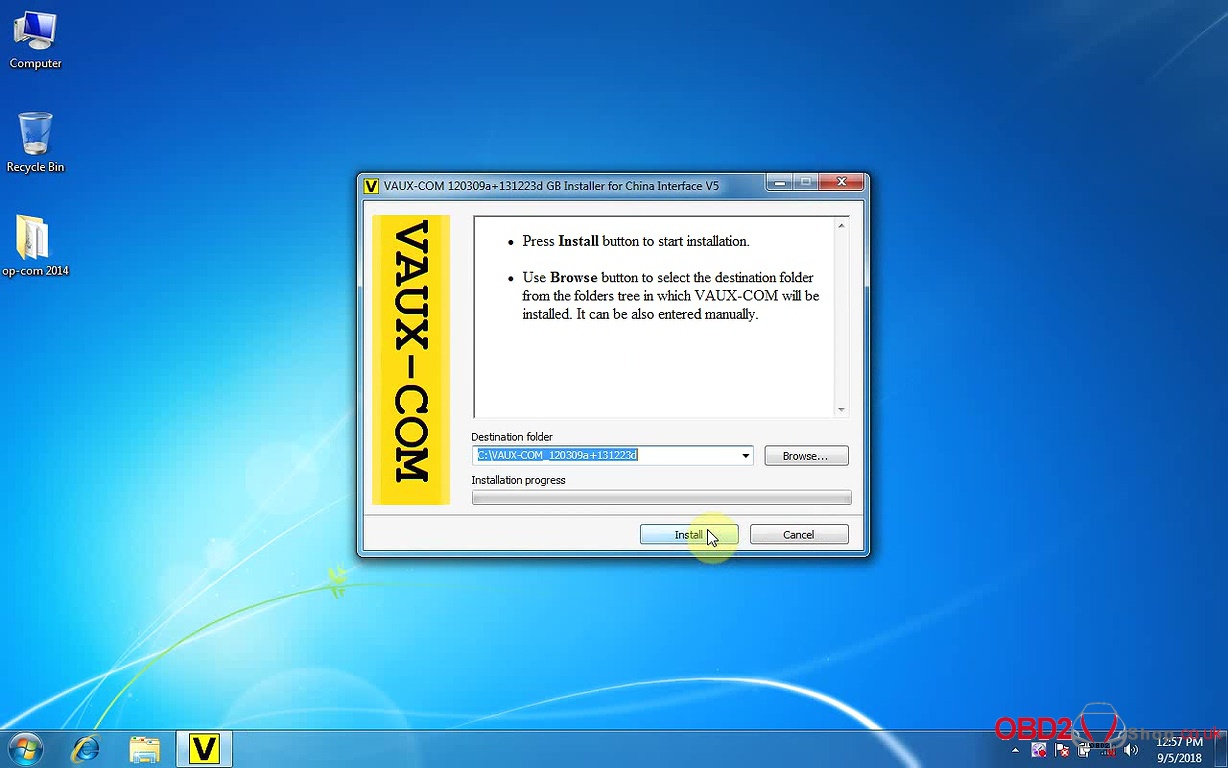
Pasul 4:
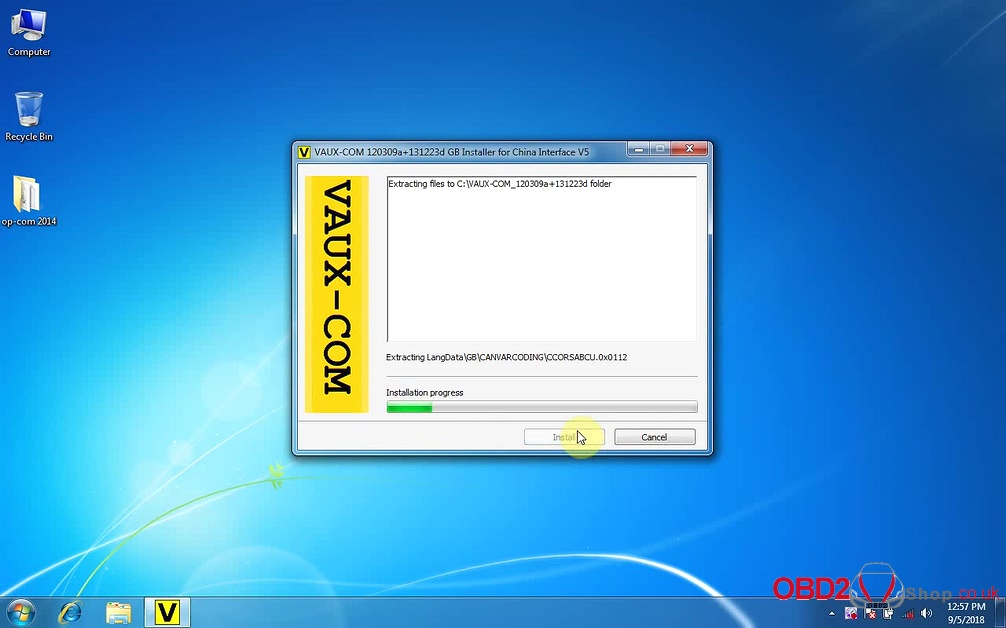
Pasul 5:
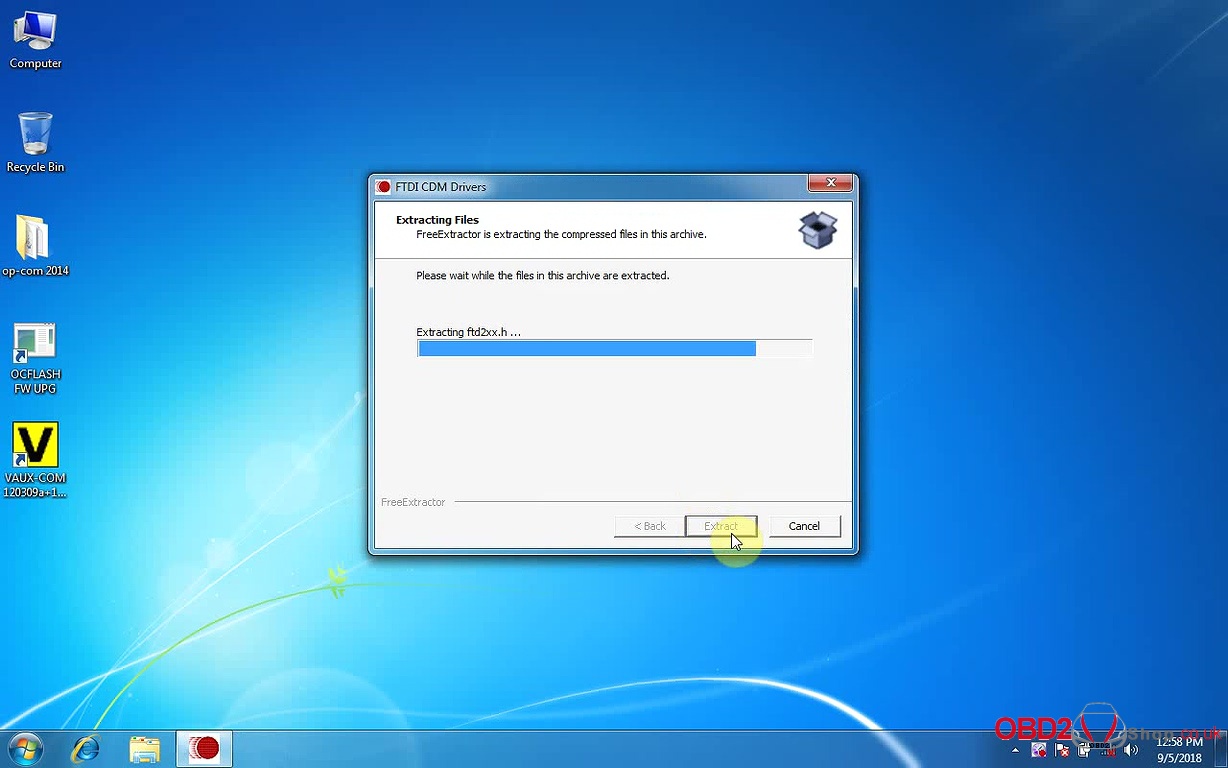
Pasul 6:
Faceți clic pe „Extrageți” pentru a despacheta versiunea 2.10.00 a pachetului de driver pentru ferestre FTDI și lansați programul de instalare.
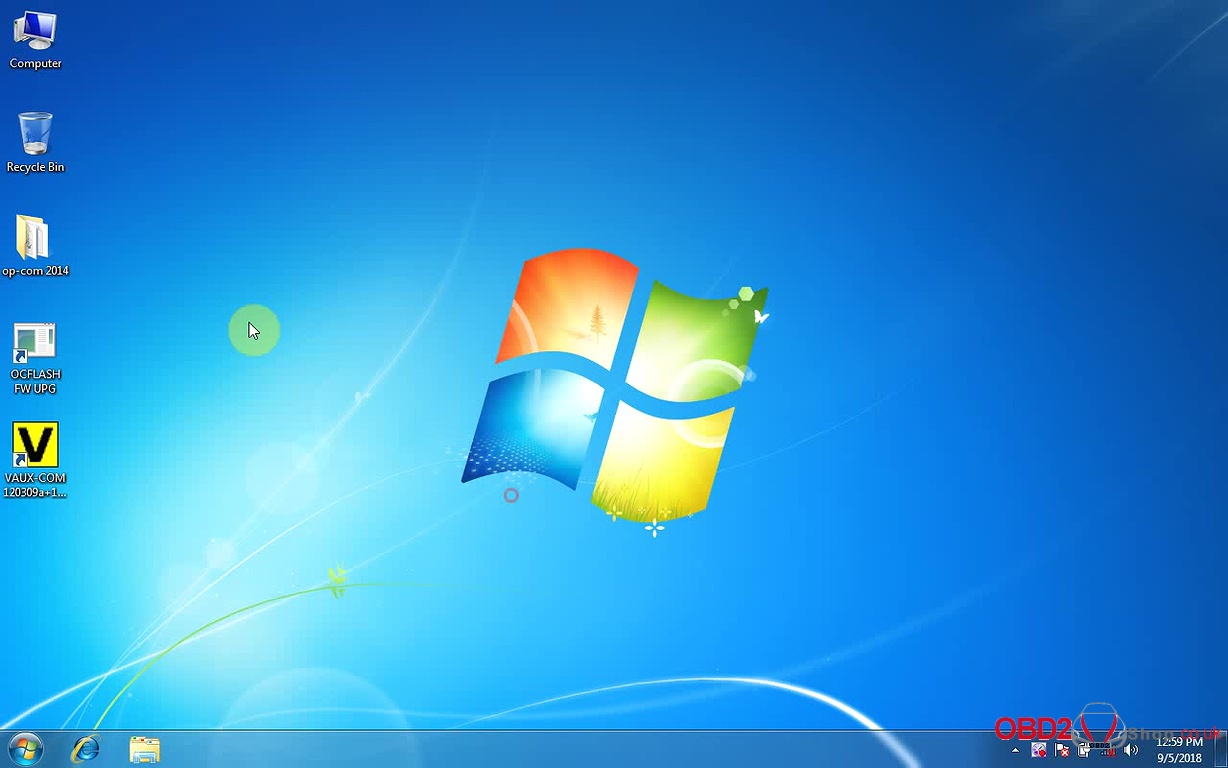
Pasul 7:
- Conectați interfața OPCOM VAUX-COM la laptop, aceasta vă va solicita să instalați driverul
- Accesați „Gestionarea computerului” -> Dispozitiv de gestionare–> Alt dispozitiv, faceți clic dreapta pe OPCOM și faceți clic pe „Actualizați software-ul driverului”
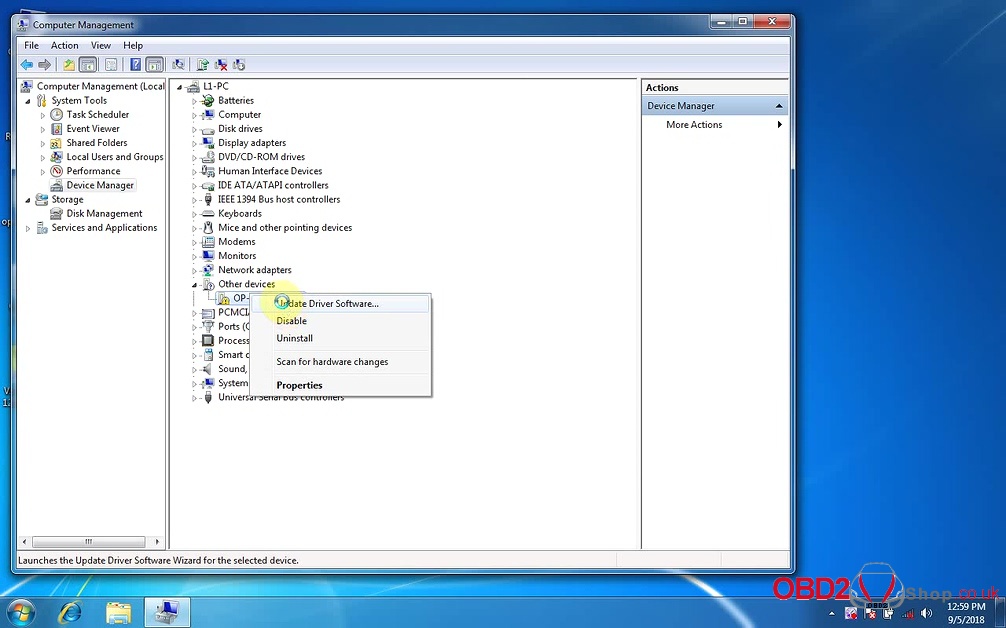
Pasul 8:
Căutați driverul de pe laptop și găsiți driverul FTDI pe care l-ați extras acum și faceți clic pe „OK” pentru a instala driverul
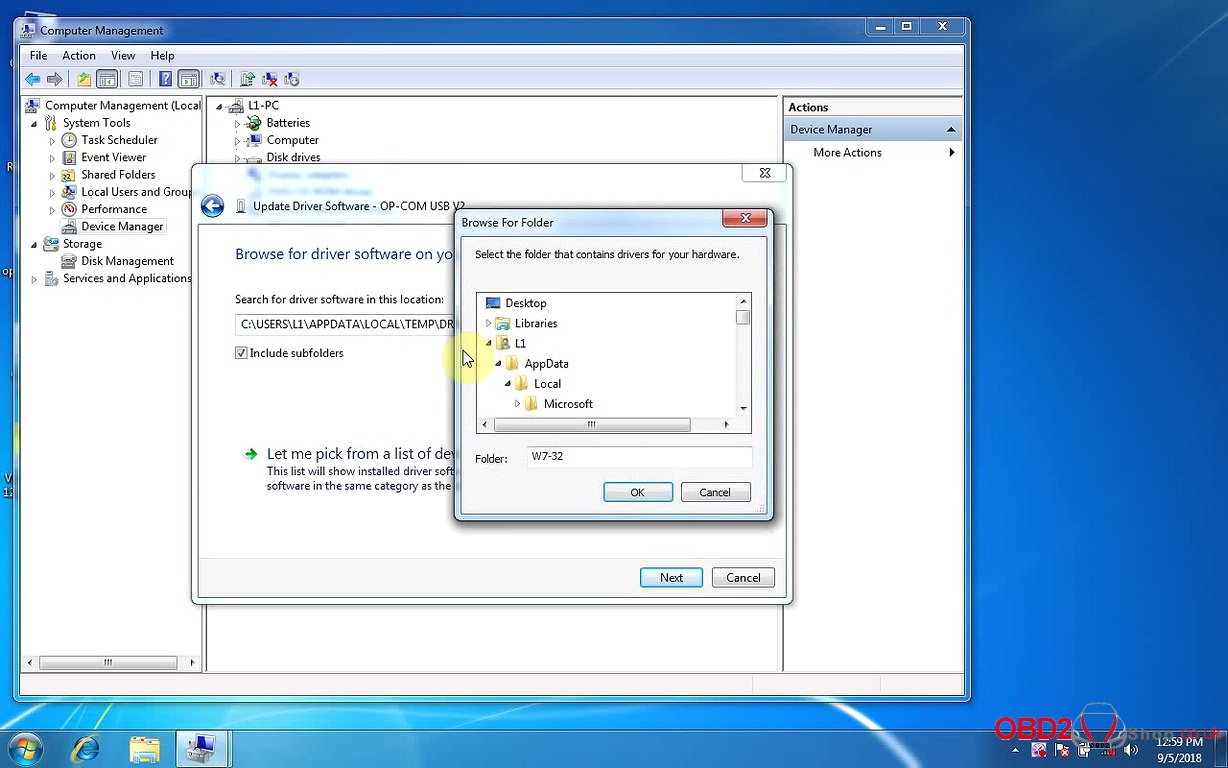
Pasul 9:
După actualizarea cu succes a driverului, vă va solicita masajul de mai jos, faceți clic pe „Închidere” pentru a continua
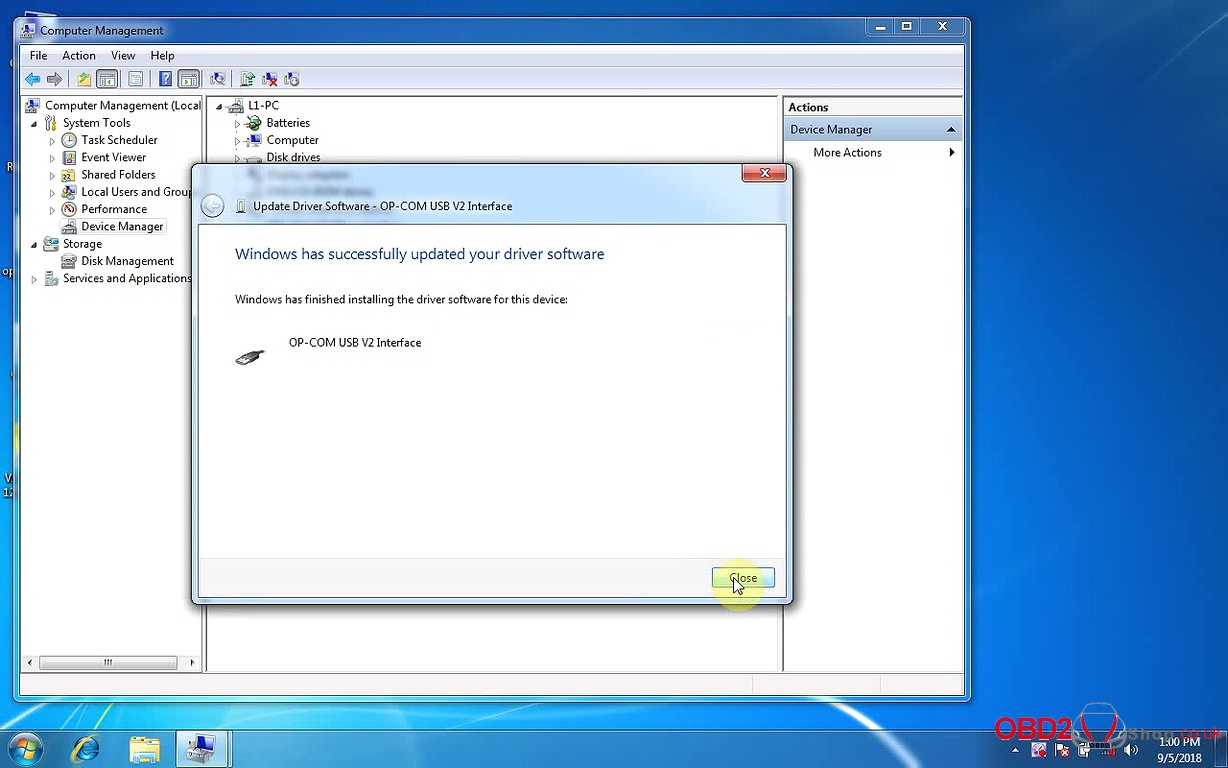
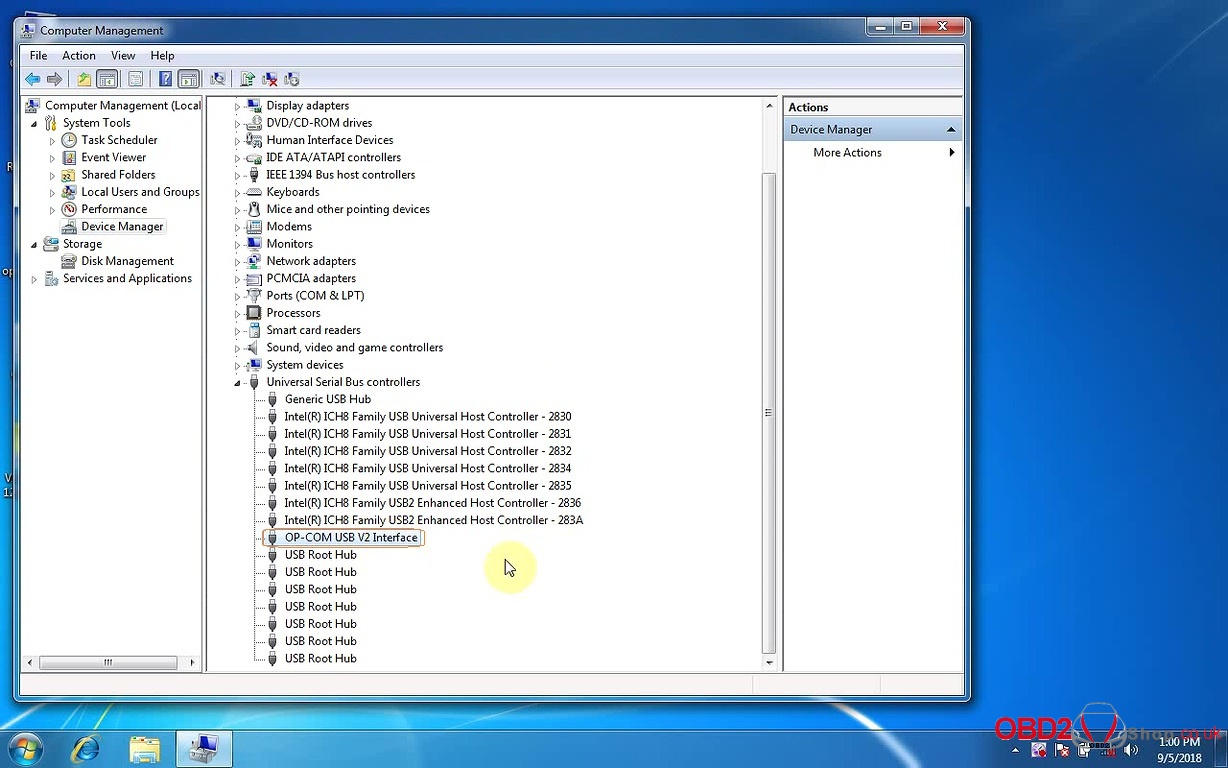
Pasul 10:
- Faceți clic dreapta pe pictograma „OPCOM VAUX-COM” de pe laptop și rulați-o ca administrator
- Intrați la Settings si dați click pe test interface